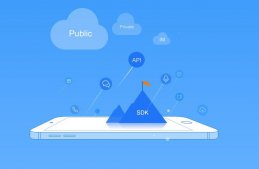簡介
DreamHost創建于1997年,現在已經發展成為擁有1500多個服務器,支持著80多萬網站,雇傭70多名全職專業人員的大型虛擬主機服務商。以價格低廉,空間大,且沒有CPU限制而著名,國內很多網站都使用了dreamhost的空間。
DreamHost使用的是不限制流量以及空間的主機,價格只需9.95美元/月,按年付款能獲得不同程度的優惠。 DreamHost提供SSH連接,可以直接運行Shell,幾乎所有的PHP、CGI、Python程序都可以在他們的機器上運行。不同于其他空間商,DreamHost提供長達97天的不滿意退款期,給客戶更多的保證。原來DreamHost空間限制CPU使用,遭到很多人的質疑,DreamHost已經取消了CPU限制。
DreamHost公司的一個主要特點是“employee owned”, 就是說每個員工都擁有公司的股份,都是公司的老板,這樣可以讓每個員工都覺得是為自己工作,而不是為老板打工。每個員工都會努力的工作,給客戶提供優質的服務和支持,讓自己擁有的公司發展得更好,成為了世界上最大的虛擬主機提供商之一。
DreamHost也是一個很有環保意識和責任心的公司,他們的口號是“We’re green”。
帳戶可支持無限的域名,目前是無限制流量和最具有吸引力的是客戶可每周獲得更多的流量,只要一直是 DreamHost的客戶。如果再使用優惠券,其價格相當便宜。
Dreamhost承諾不隱藏任何其他費用,而且您只要成為他們的客戶,對于首年可以享受到優惠的折扣外,在后續續費方面保證在原價,不提高費用。他們也有一個較長的“試用期”-97天的退款保證,長于其他大的虛擬主機服務商。過去,DreamHost有CPU運行時間的較為苛刻的限制,對CPU占用率已經沒有了限制。
最近因為不是很滿意 GoDaddy 主機空間,所以想說改用 DreamHost 看看會不會比較好一些。
DreamHost 這家網頁主機空間在 2015 年被 PC Magazine 評選為最佳的主機空間(editors’ choice),而且在 WordPress.org 官方網站上所推薦的主機空間中也有包含 Dreamhost。
DreamHost 所提供的 Shared Hosting 方案只有一種,每月 $9.95 美金(一年期),儲存空間、流量、網站數、電子郵件信箱都完全無限制,并且贈送一個網域名稱(.com、.net、.org 或 .info),另外硬盤也全面改用 SSD,目前的特價方案是第一年打五折,每個月只要 $4.95 美金,看起來很劃算,所以我就想說來把部落格搬過來這家測試看看。
購買
以下是使用信用卡購買 DreamHost 空間的步驟教學。
STEP 1
在 DreamHost 第一次購買主機空間時,要先建立新的賬號,賬號名稱就是自己的電子郵件信箱,密碼自己設定。

STEP 2
接著設定網域名稱,也就是網站的網址,DreamHost 可以讓你免費注冊一個全新的網域名稱(.com、.net、.org或.info),或是使用自己過去已經注冊好的網域名稱。

STEP 3
選擇付費方案,這里有分為月繳、年繳,或是兩年繳的方案,因為年繳的目前特價,所以選擇一年期的這個。

STEP 4
填入個人基本資料。

STEP 5
填入信用卡信息。

STEP 6
將同意使用條款的選項打勾,然后按下「Complete Signup」,就可以完成注冊,并且付款。

STEP 7
付款完成之后,會出現訂購單的信息,按下「Continue to Your Web Panel」按鈕即可前往主機空間的管理頁面。

STEP 8
這就是主機空間的管理界面,網頁的資料上傳則是靠一般的 FTP。